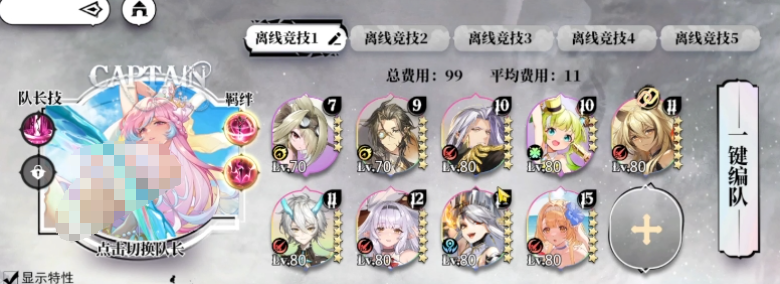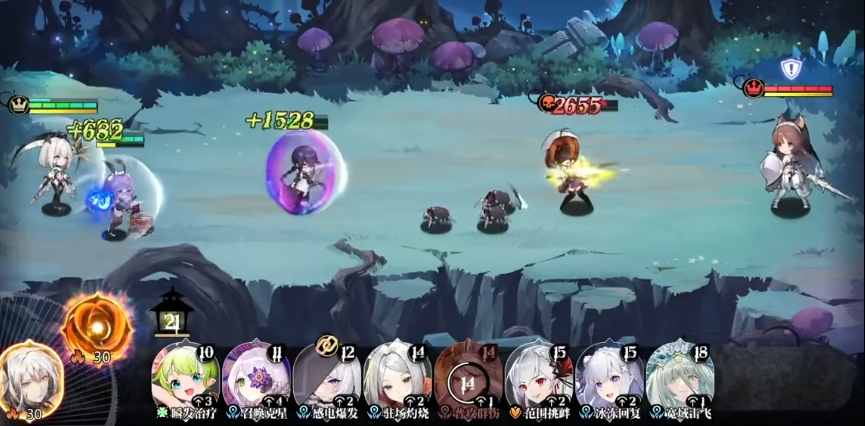光隙解语初始阵容怎么搭配
时间:2025-09-22 | 作者: | 阅读:351光隙解语初始阵容怎么搭配?可能有的朋友想了解光隙解语初始阵容搭配指南,下面由心愿游戏小编为您介绍一下吧,跟小编一起来看看吧。
踏入游戏初期,系统会赠送3星角色艾琳诺与莉亚,前者承担输出职责,后者提供辅助能力,完成新手教程后解锁的编队系统允许最多上阵五名角色,而元素羁绊机制则是阵容构建的核心法则,当同元素角色达到3人时,将激活属性加成,火元素提升15%攻击、水元素增加20%防御等,基于此机制,推荐采用2+2+1的元素配比,既能激活双重元素加成,又能保留单元素特长,实现攻防均衡。
在众多开荒方案中,召唤流阵容因其低门槛与高性价比成为新手首选,由阿卡娜丹、贝兹、伽利卡、璃茉组成的召唤体系,通过持续生成召唤物形成数量压制,阿卡娜丹作为队长,登场技即可激活召唤阵营羁绊,满解后提升召唤频率,其兼具抗伤与范围爆炸的能力使其成为前排支柱,蜜蜂贝兹作为输出核心,部署于中排可召唤两只蜜蜂,这两只蜜蜂的效果就是给角色回血,而伽利卡则是召唤流当中的经典角色,他的能力就是可以带来很多召唤物,且在升级之后还可以缩短召唤间隔,满解后魔法门还能限制一些突进类型的敌人,璃茉可以召唤小羊顺带施加睡眠效果并降低7%免伤率,该阵容成型速度快,资源消耗低,适合新手快速积累战斗优势。
当玩家平稳度过初期阶段,可尝试向湮灭流转型,罗兰朵、维奥莱、罗莎、洛忒斯组成的法师群伤阵容,输出就靠高爆发能力,然后因为法师的特性多所以还有大范围清场的效果,其中的罗兰朵就是核心角色,三次10秒免死的机制使其兼具坦度与输出,登场技还伴随着击退的效果,当然大家也可以当成一个打断技能来用,维奥莱就主要放在群体的输出上面就可以了,且他的群体能力还有一个眩晕也是可以用到的,只要有专武就可以无视防御,控制与输出兼备,罗莎专精召唤物特攻,二解后增伤无上限,群体伤害随战斗时间推移愈发强大,洛忒斯也可以跟布蕾蒂进行替换,毕竟都是奶妈的效果,只要培养起来中期转型后强度大幅提升,比较适合追求战术深度的玩家。
对于追求极限操作的玩家,强袭流阵容提供了单体爆发的解决方案,赛西、凯茜与奶妈的组合聚焦于秒杀敌方队长,赛西作为刺客,登场即瞬移至血量最高单位身边发动突袭,后期进行培养还有吸血能力可以用上,而凯茜的嘲讽也是这个阵容用的上的,同步带来的还有一个击控制飞,所以由露西带来群体护盾防御,配合免伤这样就可以形成严密的保护效果,然而该阵容容错率较低,若赛西被控或秒杀,队伍输出将断层,且对资源需求较高,更适合后期作为备选队伍使用。
而在实际战斗中,阵容搭配需考虑地图特性与敌人配置,例如面对精英怪密集的关卡,召唤流的多单位分担伤害特性更具优势,而在怪物海战术盛行的关卡,湮灭流的范围伤害更能发挥威力,新手期资源有限,优先培养召唤流角色可快速融入节奏,高效推图,随着游戏进程推进,可根据获得的高星角色进行强化,如果如果大家把诺拉提升星级到五星的话那么放在这里是一定要比莉莉强的,所以这里就算是一个队伍换一两个角色改变的效果还是很多的,大家完全可以按照手中角色来进行组合。
来源:https://www.wandoujia.com/apps/8315339/225934432927988445.html
免责声明:文中图文均来自网络,如有侵权请联系删除,心愿游戏发布此文仅为传递信息,不代表心愿游戏认同其观点或证实其描述。
相关文章
更多-

- 光隙解语梅尔罗丝怎么样
- 时间:2025-12-01
-
- 光隙解语的开发商是谁
- 时间:2025-12-01
-

- 光隙解语金佰莉怎么样
- 时间:2025-11-23
-

- 光隙解语凯特是谁
- 时间:2025-11-22
-

- 光隙解语琳怎么玩
- 时间:2025-11-18
-

- 光隙解语桃乐丝怎么样
- 时间:2025-11-18
-

- 光隙解语阿曼达技能是什么
- 时间:2025-11-17
-

- 光隙解语卡萝尔怎么玩
- 时间:2025-11-12
大家都在玩
大家都在看
更多-

- 经商类网络游戏推荐
- 时间:2025-12-03
-

- 魔兽世界军团再临remix狂暴战神器隐藏外观解锁方法
- 时间:2025-12-03
-

- 魔兽世界军团再临remix防战神器隐藏外观解锁方法
- 时间:2025-12-03
-

- 魔兽世界军团再临remix邪DK神器隐藏外观解锁方法
- 时间:2025-12-03
-
-

- 暗区突围要塞风暴活动什么时候开启
- 时间:2025-12-03
-

- 幻兽帕鲁手游国内上线时间预测
- 时间:2025-12-03
-

- 《剑星2》采用虚幻5引擎 首发登陆多主机和PC
- 时间:2025-12-03